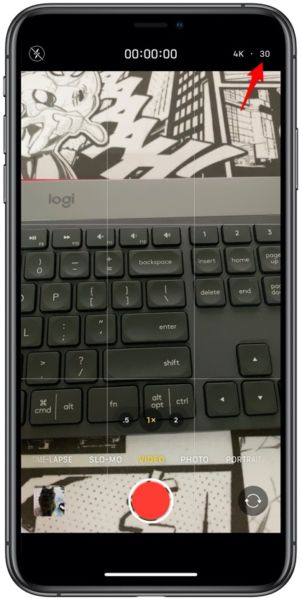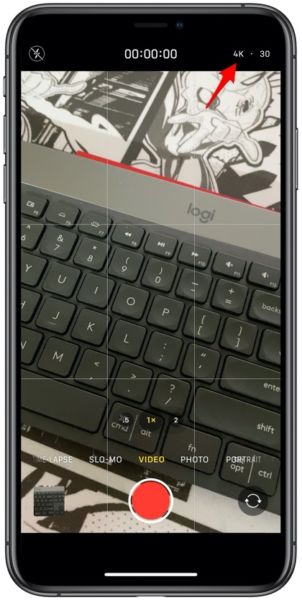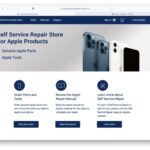Cómo cambiar la configuración de vídeo desde dentro de la aplicación Camera
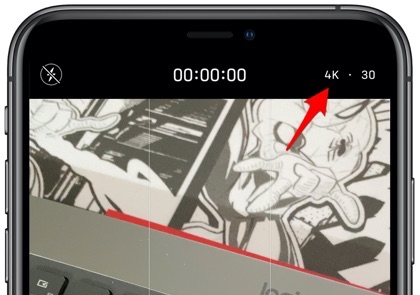
Apple ha sido criticada durante mucho tiempo por no incluir los ajustes de la cámara accesibles dentro de la aplicación Camera. Si desea realizar algún cambio en la configuración de la cámara de su iPhone, debe salir de la aplicación Cámara, abrir Configuración y, a continuación, acceder a la configuración de la cámara desde allí.
Al iniciar iOS 13.2 Apple ha incluido al menos la posibilidad de cambiar algunos de los ajustes de grabación de vídeo desde la aplicación Cámara. Con los nuevos controles, los usuarios de iPhone pueden finalmente cambiar la resolución de vídeo y la frecuencia de fotogramas directamente desde la aplicación. Esto significa que ya no tendrá que acceder a la sección Cámara de la aplicación Configuración para cambiar a otras configuraciones.
Para los usuarios de iPhone 11, Apple también ha añadido una nueva función que les permite grabar vídeos pulsando los botones de volumen.
Cambiar la resolución de vídeo y la configuración de FPS
Así es como puedes cambiar fácilmente la resolución de vídeo y la frecuencia de fotogramas desde la aplicación de la cámara. Tenga en cuenta que estos ajustes están disponibles en iOS 13.2 o posterior. La función sólo está disponible en iPhone 11, iPhone 11 Pro y iPhone 11 Pro Max.
- Inicie la aplicación Cámara y cambie al modo Vídeo.
- Una vez que esté en el modo de vídeo, puede cambiar la configuración de la frecuencia de fotogramas tocando el número de la esquina superior derecha de la pantalla. Simplemente pulse sobre el número para cambiar entre 24, 30 y 60 fps

- Del mismo modo, puede cambiar la resolución de vídeo para la aplicación Cámara. Para ello, pulse sobre HD o 4K para cambiar entre estos modos

- También puede cambiar los fotogramas por segundo para Slo-Mo de la misma manera. Para ello tiene que cambiar al modo Slo-Mo y luego puntear en 120 o 240 para cambiar entre estos dos modos.
Aunque nos hubiera gustado ver aún más ajustes dentro de la aplicación Camera, nos alegramos de que Apple finalmente haya reconocido la necesidad y haya comenzado con el proceso. Esperamos que las versiones futuras de iOS también traigan la configuración de fotos fijas a la aplicación de la cámara.
Así que así es como puedes cambiar fácilmente la resolución de vídeo y la frecuencia de fotogramas desde la aplicación Cámara. Con esta nueva característica ya no es necesario salir de la aplicación de la cámara para cambiar estos ajustes.
>

Marcos Robson es redactor autónomo de Tech&Crumb y redacta los temas de seguridad, privacidad, libertad de información y cultura hacker (WikiLeaks y criptografía). Actualmente trabaja en en Nueva York (Wired).